停止可能なPaaSサービス
時間経過によって課金されるPaaSについて、いくつか停止によって課金を抑えることが可能であることがわかりました。わかったものから随時追記していきます。
Azure FW
停止/起動方法
Azure Firewall に関する FAQ | Microsoft Learn
「Azure Firewall の停止と起動の方法を教えてください」の項目
停止/起動確認方法
Azure Firewall の停止/起動状態を直接確認する方法は用意されていないとのことです(MSサポート曰く)
代替案としては、Azure Firewall に対してプライベート IP アドレスが適用されている場合は起動状態であると
判断する方法です。
・PowerShell コマンド
下記のコマンドを実行し、「PrivateIPAddress」としてサブネット内の値が応答された場合は Azure Firewall に対して
プライベート IP アドレスが適用されているため、起動状態と判断できます。
——–
(Get-AzFirewall -Name “Azure Firewall のリソース名" -ResourceGroupName “リソースグループ名").IpConfigurations
——–
・Azure Portal
対象の Azure Firewall の [概要] ブレードより、[プライベート IP] 項目を確認し、こちらにサブネット
から払い出された IP アドレスが適用されている場合は起動状態と判断できます。
Application Gateway
停止/起動方法
Application Gateway に関してよく寄せられる質問 | Microsoft Learn
「Application Gateway を停止して開始するにはどうすればよいですか?」の項目
停止/起動確認方法
Azure Portal
Application Gateway のリソース画面を開き [設定] – [プロパティ] と進む。
[動作状態]に Application Gateway の起動状態が表示されます。
起動時は「実行中」、停止時は「停止済み」と表示されます。
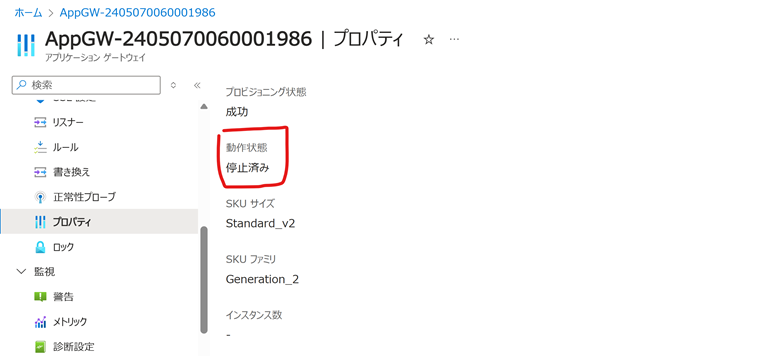
powershell
Get-AzApplicationGateway コマンドで確認できます。
実行結果に出力される [OperationalState] が起動状態を示します。
起動時は「Running」、停止時は「Stopped」と出力されます。
参考: Get-AzApplicationGateway – 例 1: 指定したアプリケーション ゲートウェイを取得する
https://learn.microsoft.com/ja-jp/powershell/module/az.network/get-azapplicationgateway?view=azps-11.6.0#1
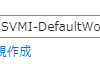
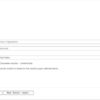
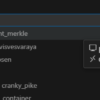
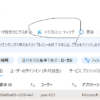

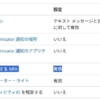
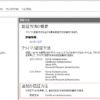
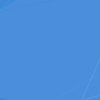
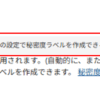
ディスカッション
コメント一覧
まだ、コメントがありません